آموزش Hide و Unhide سطر و ستون و شیت در اکسل
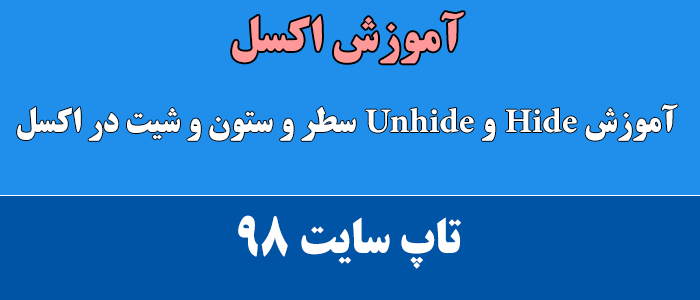
در این بخش از آموزش اکسل از تاپ سایت 98 قصد داریم به آموزش Hide و Unhide سطر و ستون و شیت در اکسل می پردازیم.
آموزش مخفی Hide کردن سطر در اکسل
ابتدا به آموزش مخفی Hide کردن سطر در اکسل می پردازیم.
برای مخفی کردن (hide) سطر در اکسل ، روی سطر کلیک راست کرده و روی گزینه Hide کلیک می کنید.
سطر مخفی می شود و قابل مشاهده نیست.
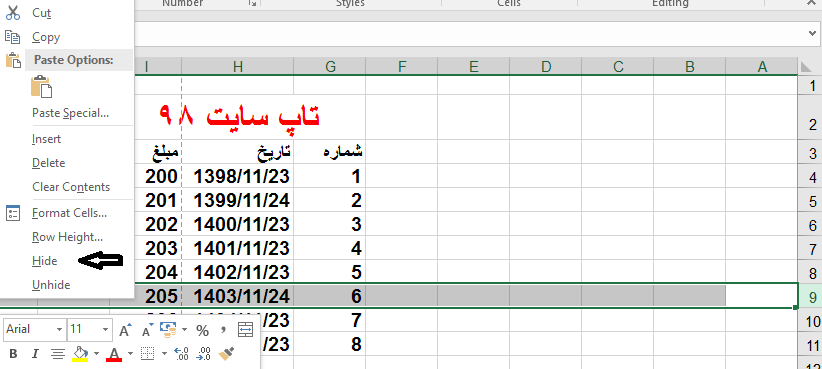
توجه : در هنگام چاپ ، سطرهای مخفی نمایش داده نمی شود.
برای مشاهده و چاپ اطلاعات می توانید از منوی File روی گزینه Print کلیک کنید.
در تصویر زیر مشاهده می کنید سطر 9 نمایش داده نشده است چون ما آن را مخفی کردیم.
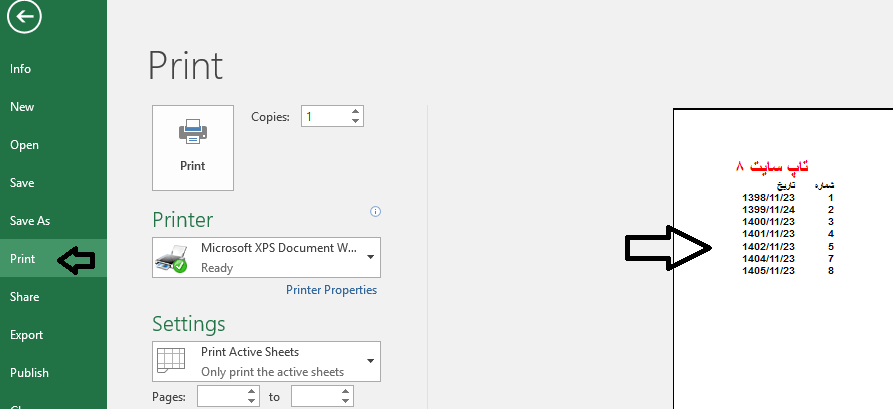
عدم نمایش سطر در اکسل
در این بخش به عدم نمایش سطر در اکسل می پردازیم.
در صورتی که با hide سطری را مخفی کنیم بایستی برای نمایش آن از دستور unhide در اکسل استفاده کنیم.
در قسمت بالا سطر 9 را با Hide مخفی کردیم حل می خواهیم آن را دوباره نمایش دهیم پس از unhide استفاده می کنیم.
وقتی یک سطر مخفی می شود یک علامت دوخطی بجا می ماند که در تصویر زیر با علامت مشخص کردم.
روی آن راست کلیک کرده و Unhide را کلیک کنید.
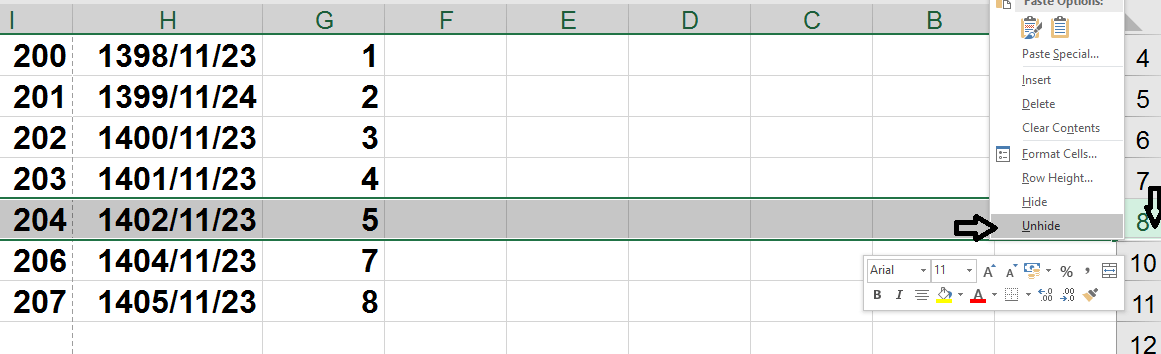
پنهان کردن ستون در اکسل
برای پنهان کردن ستون در اکسل ، ابتدا ستون مورد نظر را انتخاب می کنیم. برای انتخاب ستون کافی است روی ستون که با یک حرف مشخص شده کلیک کرد.
مثلا من روی H کلیک می کنم ستون حاوی تاریخ انتخاب می شود.
روی ستون کلیک راست کرده و گزینه Hide را انتخاب می کنیم.
ستون پنهان می شود.
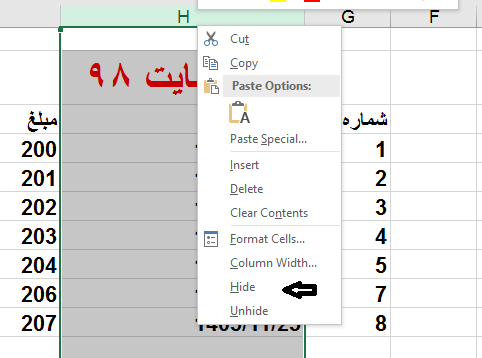
در ضمن ستون پنهان شده ، چاپ نمی شود. در صورتی که بخواهید روی کاغذ چاپ نمایید.
مثلا در یک شرکت اطلاعات طبقه بندی شده است قصد دارید دو نسخه چاپ کنید یکی برای حسابدار و یکی برای مدیر . نسخه ای که برای حسابدار چاپ می شود نباید یک ستون خاص را داشته باشد آن را مخفی می کنیم و چاپ می کنیم.
سپس آن را Unhide کرده و برای مدیر چاپ می کنیم.
نمایش ستون hide شده در اکسل
برای نمایش ستون پنهان شده یا hide شده در اکسل ، روی علامت دوخطی که در تصویر زیر مشخص شده است کلیک راست کرده و Unhide را کلیک می کنید.
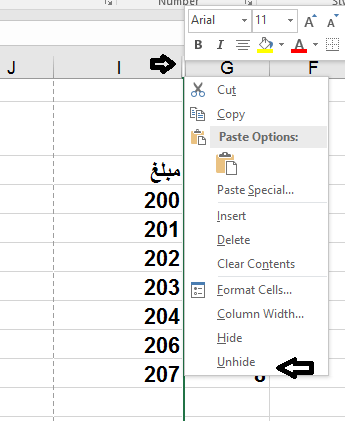
پنهان کردن شیت در اکسل
برای پنهان کردن شیت در اکسل ، روی نام شیت یا کاربرگ کلیک راست کرده و روی hide کلیک می کنید.
شیت (sheet) مخفی می شود و قابل مشاهده نیست.
برای نمایش دوباره شیت (کاربرگ) پنهان شده می توانید از unhide استفاده نمایید.
عدم نمایش شیت در اکسل
اگر شیت (کاربرگ) را مخفی کنید قابل مشاهده نیست .
برای نمایش شیت در اکسل می بایست آن را از حالت مخفی خارج کنیم.
برای نمایش شیت ، در بخش پایین روی sheet کلیک راست کرده و unhide را کلیک کنید.
در تصویر زیر مشاهده می کنید که من sheet 2 را مخفی کرده ام .
روی Unhide کلیک کرده ام و پنجره ای باز می شود که لیست شیت های مخفی شده را نمایش می دهد روی نام شیت کلیک کرده و okرا بزنید.
شیت نمایش داده می شود .
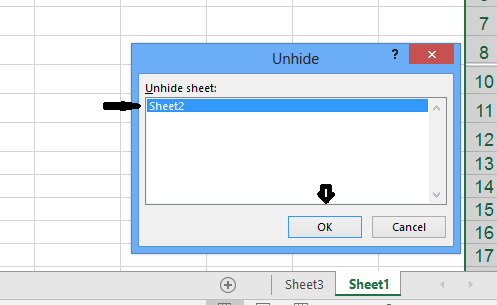
امیدواریم این آموزش برای شما مفید باشد.
برای مشاهده همه آموزش های اکسل کلیک کنید : آموزش کامل اکسل
موفق باشید.

منبع: تاپ سایت 98
تگ: اکسل 2016
نظرات کاربران
از دیدگاه مرتبط با موضوع استفاده نمایید.
از تبلیغ سایت یا شبکه اجتماعی خودداری فرمایید.
برای پاسخ گویی بهتر در سایت ثبت نام نمایید و سپس سوال خود را مطرح فرمایید.









اگر به دنبال کار پاره وقت هستید با ما تماس بگیرید.
اگر سوال یا نظری دارید در بخش کامنت ها بنویسید.اگر موضوع خاصی مد نظر شماست که در سایت موجود نیست در بخش کامنت ها بنویسید